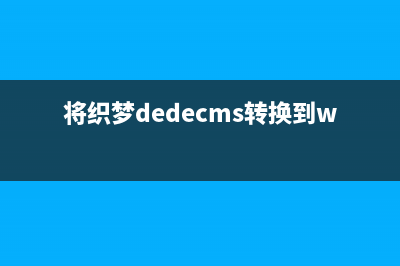位置: IT常识 - 正文
电脑麦克风没声音的三种解决方法(电脑麦克风没声音是什么原因)
编辑:rootadmin推荐整理分享电脑麦克风没声音的三种解决方法(电脑麦克风没声音是什么原因),希望有所帮助,仅作参考,欢迎阅读内容。
文章相关热门搜索词:电脑麦克风没声音是什么原因,电脑麦克风没声音怎么办,电脑麦克风没声音怎么调试,电脑麦克风没声音的解决办法,电脑麦克风没声音怎么办,电脑麦克风没声音怎么办,电脑麦克风没声音怎么设置,电脑麦克风没声音怎么办,内容如对您有帮助,希望把文章链接给更多的朋友!
最近很小伙伴发现电脑麦克风没声音了,也不知道电脑麦克风没声音怎么办,导致了很多的操作受到了限制,为此我们给大家带来了解决的方法,有相同问题的伙伴一起来看看吧。
电脑麦克风没声音怎么办:方法一:
1、我们打开“控制面板”→“硬件和声音”。
3、声音”的界面中,我们切换至“录制”的选项卡,双击“麦克风”。
5、注意是否有“静音”选项。
方法二:

1、首先按下快捷键“win+i”打开设置,点击“系统”。
2、然后点击左侧任务栏中的“声音”。
3、在右侧点击“管理声音设备”。
4、最后在输入设备下面点击“麦克风”,选择“启用”即可。
方法三:
1、确认麦克风插孔是否连接正确。
2、一般带麦克风的耳机都有两组接线 插头 。
3、一组为绿色插头(即耳机音频信号),另一组为红色插头(即麦克风信号输入)。
有杂音怎么解决|加强怎么关闭
如果用户带的是耳麦或者单独的麦克风,注意看下,麦克风上有没有单独调整音量的按钮或者滚轮。
上一篇:infomyca.exe是什么进程 作用有哪些 infomyca进程查询(.info是什么意思?)
下一篇:Win11更新包大小暴减 40%,微软官方解析技术原理(windows11更新多大)